Всі сучасні телевізори LG, Samsung, Sony Bravia і інших фірм в основному оснащені одним або декількома USB і HDMI портами, а також програмним забезпеченням Smart TV. Це означає, що до такого ТБ можна підключити флешку або зовнішній жорсткий диск і дивитися з неї фільми або встановлювати додатки APK. Але як бути власникам старих телевізорів без ЮСБ портів і Смарт ТВ, але з тюльпанами?
Як підключити флешку по HDMI через тюльпани, якщо телевізор без Смарт ТВ?
Незважаючи на відсутність USB роз'єму в телевізорі, швидше за все в ньому будуть порти HDMI. Якщо ж мова йде про зовсім старої моделі, то згодяться і звичайні AV входи, іменовані в народі «тюльпанами». Суть вирішення питання підключення флешки до подібного ТВ полягає в установці окремої Smart TV приставки на Android. Залежно від моделі її можна під'єднати за допомогою тюльпанів або через більш сучасний HDMI провід.

Всередині неї звичайна мобільна операційна система, адаптована під великий екран телевізора. А значить там є все ті ж самі додатки, що і на будь-якому смартфоні. В тому числі і ті, за допомогою яких можна зайти на флешку і відтворити з неї файли.
Іноді при багаторазовому перепідключенні флешки до різних пристроєм відбувається помилка, при якій система перестає бачити повний обсяг. Наприклад, було 8 ГБ, а стало всього 4. Вирішується ця проблема повторної розміткою розділів диска. Детальна інструкція є на сторінках wifika.ru
Тепер нам залишається розібратися, як підключити до USB роз'єму Смарт ТВ приставки на Android флеш карту, зовнішній жорсткий диск або будь-який інший накопичувач, щоб потім дивитися з нього відео і фільми? До речі, він може використовуватися також і для підключення периферійних пристроїв введення - миші, клавіатури, універсального пульта, джойстика і т.д.
Інструкція по підключенню флешки до телевізора через Smart TV приставку
Після установки і настройки ТВ приставки підключення до неї флешки стає лише справою техніки. Якщо ви хочете її використовувати для завантаження та перегляду фільмів, то нам буде потрібно два додатки:
- файловий менеджер
- і медіаплеєр для Smart TV
Перш за все необхідно підключити флешку до USB порту приставки Смарт ТВ. Після чого вона буде видна в списку доступних знімних носіїв.

Можливо, вже після цього система сама запропонує вам відкрити флеш-карту однієї з встановлених на приставку програм.
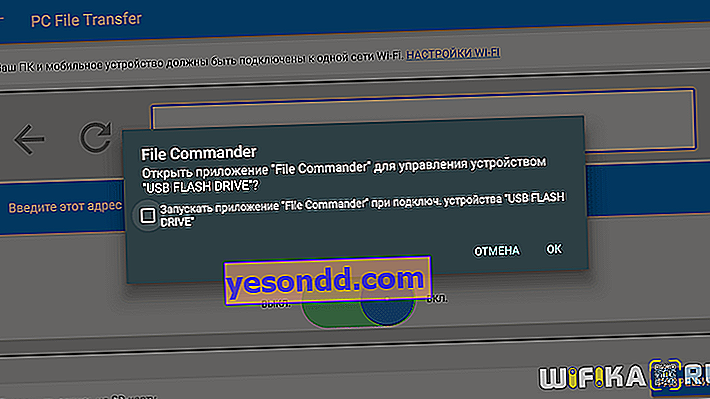
Якщо ж цього не сталося, необхідно встановити один з численних безкоштовних менеджерів файлів з офіційного магазину Google Play Store.
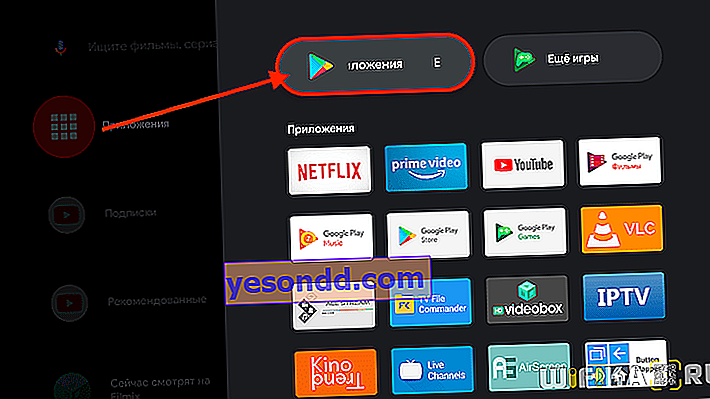
Наприклад, я останнім часом використовую «TV File Commander».
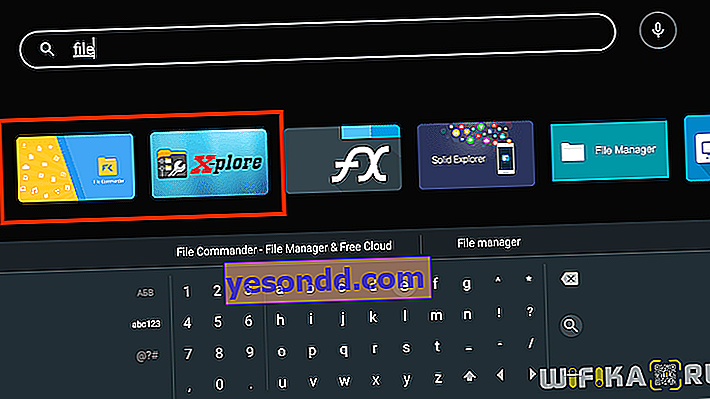
Також непоганим просмоторщік документів є додаток X-Plore.
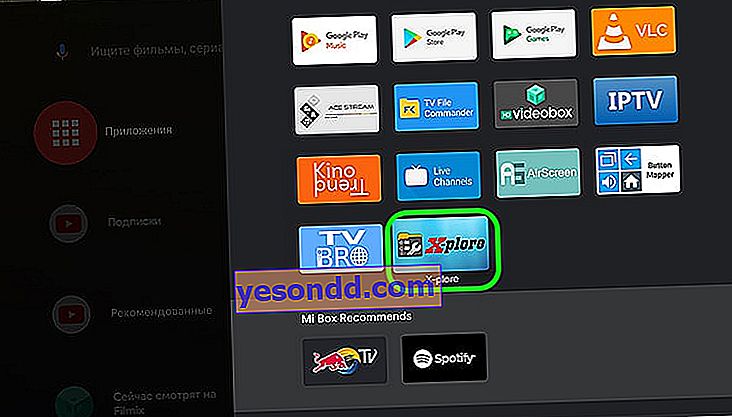
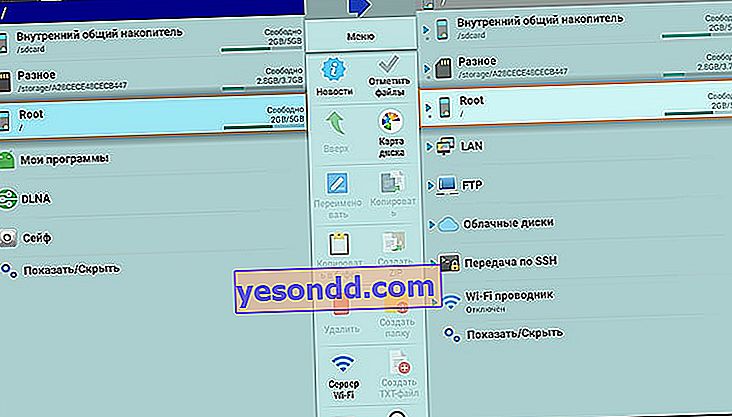
Встановлюємо одну з цих програм і запускаємо із загального списку в меню «Додатки» приставки для телевізора.
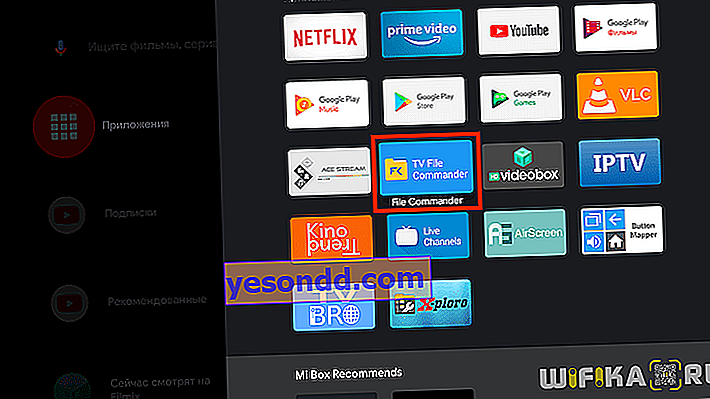
На головній сторінці в основному екрані ми побачимо всі внутрішні накопичувачі, підключені зовнішні флешки або жорсткі диски, а також хмарні сховища, використовувані вашим аккаунтом в Google. Тут же можна впорядкувати документи за типом файлів - зображення, відео, музика і т.д.
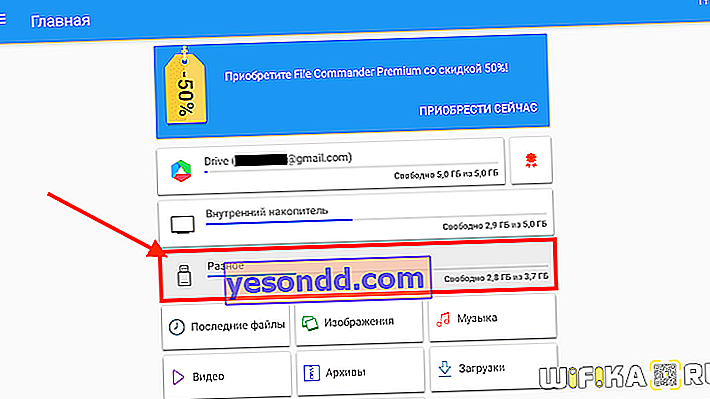
Під ім'ям «Вбудований накопичувач» ховається внутрішня пам'ять ТВ приставки. Відображається загальний і використаний обсяг дискового простору. Флешка буде видно по її назві, яке їй було присвоєно в момент форматування. У мене вона називається «Різне». Переміщаємося по розділ за допомогою пульта і заходимо на флеш карту.
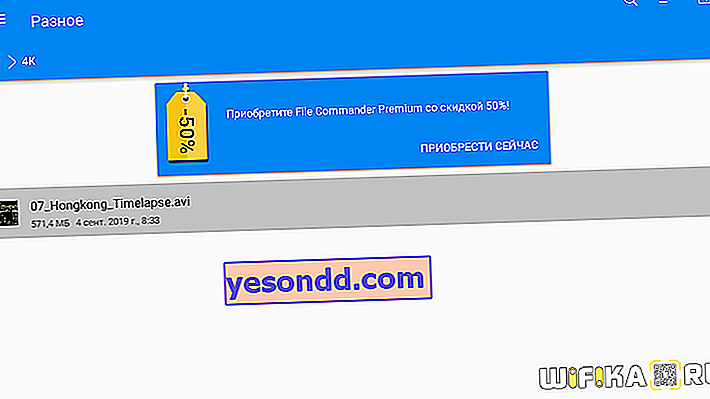
Після чого вибираємо потрібний нам фільм і дивимося відео за допомогою вбудованого в цей додаток відеоплеєра. Так, використовуючи TV File Commander навіть встановлювати сторонній програвач не доведеться.
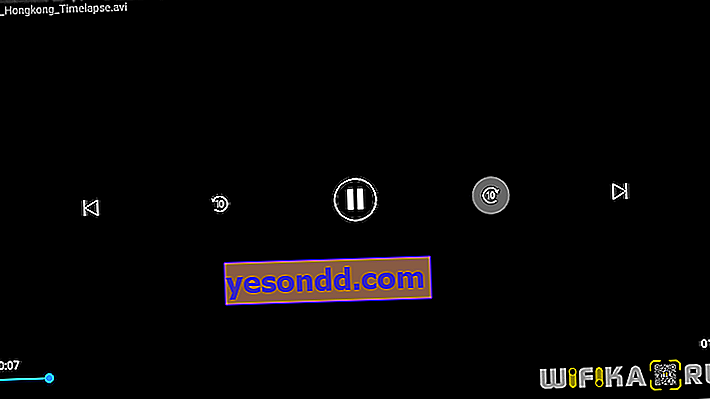
Чому відео з флешки не відтворюється на телевізорі - він не бачить фільми або музику
Інша ситуація, коли флешка видно на телевізорі або приставці Смарт ТВ, але відео не відкривається і не програється. В цьому випадку причина швидше за все криється в тому, що формат даного файлу не підтримується тим медіаплеєром, який ви використовуєте для його відтворення. Зазвичай це відбувається з відносно рідкісними розширеннями, такими як MKV.
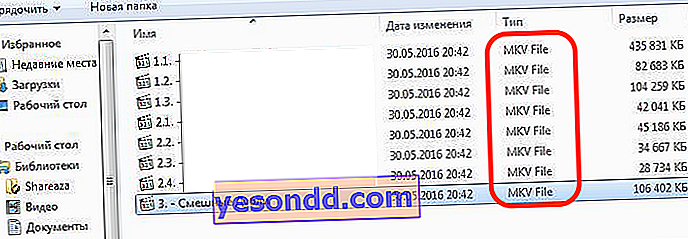
- Найпоширенішими форматами є AVI, MP4, MOV. Намагайтеся завантажувати на диск відео саме з цими розширеннями.
- Якщо даного фільму в потрібному вигляді немає, то можна скористатися одним з безлічі відеоконвертер і перекодувати його в інший формат. Також рекомендується користуватися «всеїдними» програвачами, такими як VLC.
- Ще один спосіб, який може допомогти вирішити проблему з відтворенням відео, це оновлення прошивки телевізора. Про те, як це зробити, ми розповідали окремо.
